Hogyan tilthatom le a User Account Control (UAC) a Windows 10 - biztonsági beállítások

Mi User Account Control (UAC) a Windows
User Account Control - Ez a biztonsági segédprogram, beépített Windows operációs rendszer. Ez először a Windows Vista és tárolja a jelenlegi rendszer variációk, akár a Windows 10. Disable UAC Utilities komolyan csökkentené a szintű számítógépes védelem, így meg kell, hogy végre ezeket az intézkedéseket tudatosan.
Ez a hatás ablak jelenik meg, amikor telepíteni egy számítógépes program vagy egy játék, vagy ha nagyobb változtatások a számítógép beállításait. A felhasználó értesítést, hogy a kiadó is, hogy az állandó változások a számítógép, hogy nem biztonságos, ha telepíti a fájlt. Attól függően, hogy az UAC beállítások a típus tud működni az összes alkalmazást, vagy például csak a gyanús programokat megbízhatatlan kiadók.
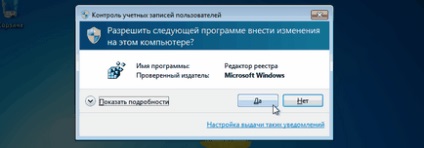
Megfelelő használatát a Windows felhasználói fiókok felügyelete segít megvédeni a gép vírusos alkalmazások, kémprogramok, trójaiak, malware és adware programok, és így tovább.
Hogyan kell helyesen konfigurálni User Account Control a Windows 10
User Account Control a Windows akkor ajánlott kikapcsolni csak szélsőséges esetekben, sokkal jobban beállítani ezt a lehetőséget választja, úgy nézett ki, mint ő jelenléte csak akkor, ha valójában egy igazi veszélyt a fertőzés. Alapértelmezésben a Windows segédprogram van kitéve a magas szintű védelem, de ez könnyen kijavítani.
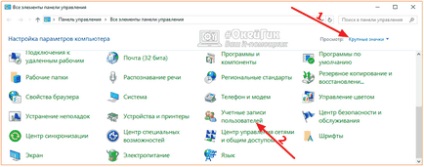
Ez megnyit egy ablakot, ahol ki kell választania a „Change User Account Control Settings”.
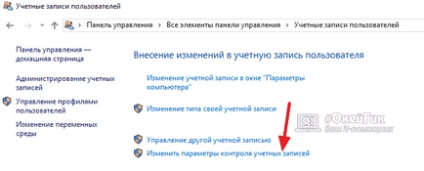
Ez megnyit egy ablakot, ahol a közüzemi van hangolva UAC. Összesen biztonsági rendszer működhet 4 mód:
- Max. Ebben a módban a felhasználó értesítést kap minden olyan kísérletet alkalmazások a számítógépre telepített, valamint minden olyan helyzetben, ahol jelentős változások történtek az operációs rendszer beállításait. Ha ezt a módot választja, a felhasználók, hogy rendszergazda jogokkal, hogy ezek a nagy változások, meg kell adnia egy speciális jelszót. rendszergazdák egyszerűen megerősítik a vágy, hogy a telepítés / beállítás az alkalmazás vagy a rendszer.
- Nagy. Amikor módosítja a Windows beállításait a felhasználó, akkor nem kell bejelenteni. User Account Control fog működni olyan helyzetben, amikor a rendszer módosítására lehet eredményeként a telepítés / üzemeltetés adott alkalmazás.
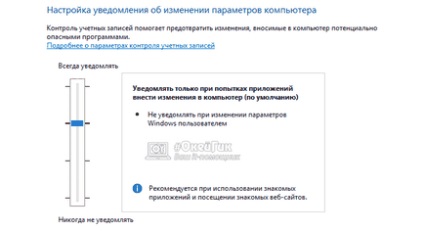
- Átlagos. Ez a pont eltér a magas szintű védelmet csak, hogy a felhasználó a megelőzés a kísérletet az alkalmazás, hogy módosítsa a rendszer beállításait, az asztal nem takarja. Ez az opció ajánlott, hogy csak azokat a helyzeteket, amikor az asztalon elsötétedő hosszú időt vesz igénybe, mint például nem megfelelő számítógépek.
- Low. Teljes ki UAC. A felhasználó nem értesül az ő független kísérletet, hogy módosítsa a Windows beállításait, valamint az erre irányuló kísérletek az alkalmazás.
Megjegyzés: csökkentjük a számlákat a minimumra, fennáll annak a veszélye bevezetésének harmadik féltől származó alkalmazások, maradandó egészségkárosodást okozhat Windows beállításait. Köztük ez adatvesztést okozhat.
Hogyan tilthatom le a UAC a Windows 10 és a nyilvántartás
Minden paraméter UAC lehet beállítani az adatbázis, ha valamilyen oknál fogva nem illeszkedik beállítást beállításokat a „Control Panel”, a fent leírtak szerint. Konfigurálja a registry, meg kell futtatni a registry kattintva a billentyűzet kombináció Windows + R és felírása parancs regedit. Továbbá, a registry kövesse az alábbi útvonalon:
A jobb oldalon a Windows rendszerleíró egy sor paramétert. Mert a munka UAC megfelelnek az alábbi 3 paramétert: PromptOnSecureDesktop, EnableLUA, ConsentPromptBehaviorAdmin. Ennek megfelelően azok beállításait függ a végleges munka a segédprogramot. Ahhoz, hogy ezt a beállítást, akkor meg kell, hogy kattintson rá kétszer a bal egérgombbal, és adja meg a megfelelő értékeket.
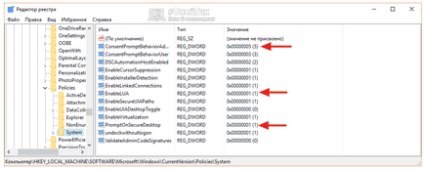
Itt van az alapvető értékek különböző szintű biztonsági felügyeleti fiókok:
Fontos: Távolítsuk el a regisztrációs adatait paraméterek tilos. Amikor eltávolították, a rendszer nem működik.